Oprogramowanie iOS 10 firmy Apple zawiera dedykowaną aplikację Home i nowe polecenia Siri, które umożliwiają sterowanie urządzeniami za pomocą Apple TV.
Jednak aktualizacja nie spełniła jednej ważnej rzeczy: Łatwa w użyciu aplikacja Home. Ten przewodnik pomoże Ci rozpocząć korzystanie z aplikacji domowej i zautomatyzować urządzenia inteligentnego domu.
Dodaj swoje inteligentne urządzenia domowe

Aby rozpocząć, najpierw musisz dodać swoje inteligentne urządzenia domowe do aplikacji domowej.
Najpierw upewnij się, że posiadane urządzenia są kompatybilne z HomeKit. Znakiem rozpoznawczym tego jest " Works with Apple HomeKit insignia", który znajdziesz na opakowaniu produktu. Niektóre z urządzeń zaktualizowanych do współpracy z HomeKit to: sierpień Smart Lock, Philips Hue, iDevices Switch i Canary All-in-One Home Security System. Jest ich o wiele więcej, które można znaleźć w sklepie Apple Automation Home.
Jeśli urządzenia zgodne z HomeKit są już skonfigurowane i działają, będą automatycznie wyświetlane w aplikacji domowej. Jeśli w dowolnym momencie chcesz edytować ustawienia urządzenia, zlokalizuj urządzenie w aplikacji domowej, naciśnij i przytrzymaj i dotknij opcji Szczegóły . Tam możesz zmienić nazwę urządzenia, zmienić typ urządzenia, pogrupować je z innymi akcesoriami i nie tylko.
Stwórz pokój
Dodając nowe urządzenie z poziomu aplikacji domowej, możesz przypisać urządzenie do pokoju. Pokoje umożliwiają grupowanie wielu urządzeń, dzięki czemu można sterować całym pokojem za pomocą jednego dotknięcia lub polecenia głosowego.
Na przykład, możesz powiedzieć Siri, aby "wyłączyła salon" i wszystkie podłączone urządzenia w tym pomieszczeniu zostaną wyłączone. Cześć, Clapper z XXI wieku.

", " modalTemplate ":" {{content}} ", " setContentOnInit ": false}">
Jeśli nie masz żadnych ustawień pokojowych, urządzenia zostaną przypisane do domyślnego pomieszczenia. Aby dodać nowy pokój, otwórz aplikację Strona główna i przejdź do karty Pokoje . Stuknij przycisk ustawień (ikona z wypunktowaną listą) w lewym górnym rogu ekranu i wybierz Dodaj pokój . Nadaj pomieszczeniu nazwę, ustaw zdjęcie i dotknij Zapisz .
Aby przenosić urządzenia między pokojami, naciśnij i przytrzymaj jedną z ikon urządzeń i dotknij opcji Szczegóły . Dotknij Lokalizacja i wybierz pomieszczenie, do którego chcesz przypisać urządzenie. Powtórz to dla każdego urządzenia, które chcesz przenieść do innego pokoju.
Na karcie Pokoje można przełączać się między aktualnie wyświetlanym pokojem na dwa sposoby. Przesuwanie w lewo i w prawo powoduje przewijanie różnych pomieszczeń, a dotknięcie przycisku ustawień w lewym górnym rogu pozwala szybko przejść do dowolnego pomieszczenia. Ten ostatni jest bardziej przydatny, jeśli masz urządzenia domowe w trzech lub więcej pokojach w domu.
Jeśli z jakiegoś powodu chcesz kontrolować tylko niektóre urządzenia w pokoju, musisz utworzyć scenę.
Utwórz scenę
Sceny pozwalają kontrolować więcej niż jedno urządzenie naraz. Na przykład scena Dobrej nocy może wyłączyć wszystkie inteligentne światła, włączyć światło nocne i dostosować temperaturę.

", " modalTemplate ":" {{content}} ", " setContentOnInit ": false}">
Aby utworzyć scenę, na karcie Strona główna lub Pokoje stuknij przycisk plus w prawym górnym rogu i wybierz Dodaj scenę . Wybierz jedną z sugerowanych scen lub dotknij Niestandardowy, aby stworzyć scenę od podstaw.
Najpierw nadaj scenie nazwę i wybierz dla niej ikonę. Następnie dotknij opcji Dodaj akcesoria, wybierz urządzenia, które ma sterować sceną, i dotknij przycisku Gotowe . Aby wybrać scenę, którą chcesz zrobić dla każdego urządzenia, dotknij ikony urządzenia, aby ją przełączyć, lub naciśnij i przytrzymaj, aby dostosować różne opcje, takie jak procent jasności lub kolor na inteligentnej żarówce. Aby zakończyć tworzenie sceny, wybierz, czy scena ma być wyświetlana w Ulubionych, a następnie wybierz Gotowe .
Sceny można aktywować za pomocą poleceń głosowych przez Siri, np. "Hej Siri, włącz Czas filmu". Lub, dzięki koncentratorowi, możesz przełączać sceny na podstawie pory dnia lub kiedy wchodzisz lub wychodzisz z obszaru geofencing w domu.

Edytuj i udostępnij dom
W aplikacji Home Home oznacza grupowanie wszystkich urządzeń i pokojów z HomeKit w obrębie domu. Jeśli masz urządzenia HomeKit w biurze lub w domu na wakacje, być może trzeba będzie skonfigurować dodatkowe domy. W przeciwnym razie prawdopodobnie nie spędzasz zbyt wiele czasu w tej części aplikacji.
Na karcie Strona główna dotknięcie ikony lokalizacji w lewym górnym rogu spowoduje wyświetlenie strony ustawień domyślnego domu o nazwie Mój dom . Ta strona jest podobna do strony ustawień Sceny, Akcesoriów lub Pokoju. Możesz zmienić nazwę swojego domu tutaj, stworzyć drugi dom i zobaczyć wszystkie podłączone huby. Dodatkowo możesz dodać innych użytkowników do swojego domu, zmienić tapetę domu, dodać notatki lub całkowicie usunąć dom.
Jeśli masz wiele osób w domu i chcesz dać im dostęp do elementów sterujących, otwórz aplikację Strona główna i kliknij ikonę lokalizacji w lewym górnym rogu. Stuknij Zaproś i wprowadź adres e-mail Apple ID. Stuknij Wyślij, aby ukończyć zaproszenie. Aby zaprosić nowych członków lub edytować uprawnienia, musisz mieć połączenie z tą samą siecią Wi-Fi, co urządzenia HomeKit lub mieć zdalną konfigurację huba.
Automatyzacja
Automatyzacja polega na przełączaniu całych pomieszczeń, scen lub akcesoriów bez podnoszenia palca. Twoje światła mogą być zsynchronizowane ze wschodem i zachodem słońca, Twoje drzwi mogą zostać odblokowane, gdy wejdziesz w strefę wokół domu lub inteligentna wtyczka może się włączyć, gdy zgasną światła.
Istnieją tysiące możliwości, ale aby korzystać z karty Automatyzacja w aplikacji domowej, potrzebujesz centrum. Albo Apple TV czwartej generacji z najnowszym oprogramowaniem sprzętowym lub iPadem, który pozostaje w domu z systemem iOS 10, będzie działać.
Po pomyślnym skonfigurowaniu koncentratora dla HomeKit karta Automatyzacja w aplikacji domowej powinna być dostępna w systemie iOS.

", " modalTemplate ":" {{content}} ", " setContentOnInit ": false}">
Stuknij Utwórz nową automatyzację, aby rozpocząć. Wybierz, kiedy powinna działać automatyzacja, na przykład zmiana lokalizacji, pora dnia lub stan jednego z inteligentnych urządzeń.
Powiedzmy, że chcemy, aby lampa włączała się o zachodzie słońca każdego dnia. Wybierz A Time of Day Occult, dotknij Sunset, a następnie Next . Możesz aktywować scenę, jeśli któraś z nich odpowiada wymaganym kryteriom, ale dla tej automatyzacji wybierzemy Żyrandol i dotknij Dalej . Dotknij, aby włączyć lampę, gdy automatyka działa, i dotknij Gotowe, aby dokończyć automatyzację.
Szybko przełączaj akcesoria i sceny

", " modalTemplate ":" {{content}} ", " setContentOnInit ": false}">
Po skonfigurowaniu wszystkich urządzeń, pomieszczeń i scen, dostosowanie aplikacji domowej do Ciebie to tylko kwestia miksowania i dopasowywania różnych urządzeń oraz tworzenia nowych scen i automatyzacji.
Mimo że zawsze możesz kontrolować swoje urządzenia za pomocą aplikacji domowej, najszybszym sposobem uzyskania ulubionych scen i inteligentnych funkcji sterowania w domu jest Centrum sterowania.
Na dowolnym ekranie telefonu przesuń palcem w górę od dolnej krawędzi ekranu i przesuń palcem od prawej do lewej strony głównej strony Centrum sterowania. Panel Strona główna to panel po prawej stronie strony sterowania multimediami. Tam możesz dotknąć dowolnych ikon, aby przełączać urządzenia lub nacisnąć i przytrzymać, aby otworzyć bardziej precyzyjną kontrolę, taką jak jasność, kolor, temperatura i tak dalej. Naciśnięcie przycisku Sceny w prawym górnym rogu Centrum sterowania wyświetli ulubione sceny. Dotknięcie jednego z nich aktywuje to.
Jeśli nie widzisz urządzenia lub sceny w Centrum sterowania, musisz dodać ją do ulubionych, przechodząc do urządzenia lub sceny, naciskając i przytrzymując ikonę, dotykając opcji Szczegóły i dotykając przełącznika po prawej stronie Ulubionych .
Kontrolowanie domu za pomocą Siri
Najszybszym sposobem na kontrolowanie dowolnych urządzeń w domu jest użycie Siri. Możesz zadzwonić do Siri, aby przełączać całe pokoje, aktywować sceny lub kontrolować poszczególne akcesoria. Polecenia Siri dla Domu są bardzo naturalne iw większości przypadków możesz być tak precyzyjny lub nieprecyzyjny, jak tylko chcesz.
Możesz powiedzieć takie rzeczy jak:
- "Włącz salon".
- "Jestem w domu."
- "Czy światła w kuchni są włączone?"
- "Czy zamknąłem drzwi wejściowe?"
- "Czas filmu."
- "Ustaw dom na 72 stopnie."










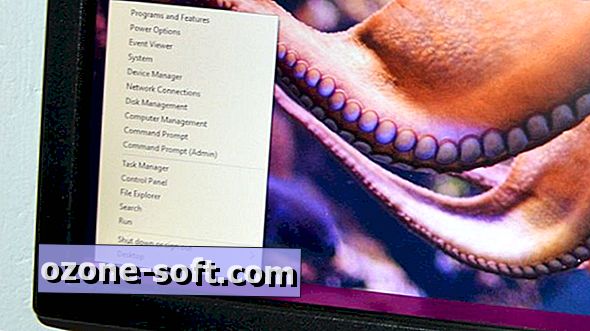


Zostaw Swój Komentarz